宿舍局域网组建 (2)
某学生宿舍局域网建设方案
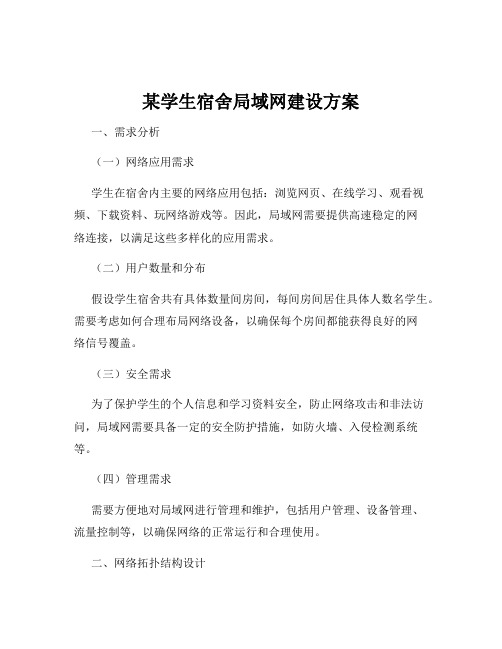
某学生宿舍局域网建设方案一、需求分析(一)网络应用需求学生在宿舍内主要的网络应用包括:浏览网页、在线学习、观看视频、下载资料、玩网络游戏等。
因此,局域网需要提供高速稳定的网络连接,以满足这些多样化的应用需求。
(二)用户数量和分布假设学生宿舍共有具体数量间房间,每间房间居住具体人数名学生。
需要考虑如何合理布局网络设备,以确保每个房间都能获得良好的网络信号覆盖。
(三)安全需求为了保护学生的个人信息和学习资料安全,防止网络攻击和非法访问,局域网需要具备一定的安全防护措施,如防火墙、入侵检测系统等。
(四)管理需求需要方便地对局域网进行管理和维护,包括用户管理、设备管理、流量控制等,以确保网络的正常运行和合理使用。
二、网络拓扑结构设计根据学生宿舍的建筑结构和用户分布情况,建议采用星型拓扑结构。
以一台核心交换机为中心,通过双绞线连接各个楼层的接入交换机,再由接入交换机连接到每个房间的网络端口。
核心交换机选用具有高性能和高可靠性的企业级交换机,如华为S5735SL48T4SA,支持多种路由协议和 VLAN 划分,能够满足大量数据的快速转发需求。
接入交换机可选用华为 S1730SS24T4SA,每个楼层根据房间数量配置相应数量的接入交换机,为每个房间提供独立的网络接口。
三、网络设备选型(一)路由器选择一款性能稳定、功能强大的路由器作为网络的出口设备,如华为 AR6121-S。
它支持多种网络接入方式,具备强大的防火墙和 QoS 功能,能够保证网络的安全和流畅。
(二)交换机如前所述,核心交换机和接入交换机分别选用华为S5735SL48T4SA 和华为 S1730SS24T4SA。
(三)无线设备考虑到部分学生可能需要使用无线网络,在每个楼层的公共区域部署无线接入点(AP),如华为AirEngine 5761-11。
AP 通过POE 供电,与接入交换机连接,实现无线信号覆盖。
(四)服务器根据实际需求,可以配置一台服务器用于提供文件共享、打印服务等。
宿舍局域网的组建方法
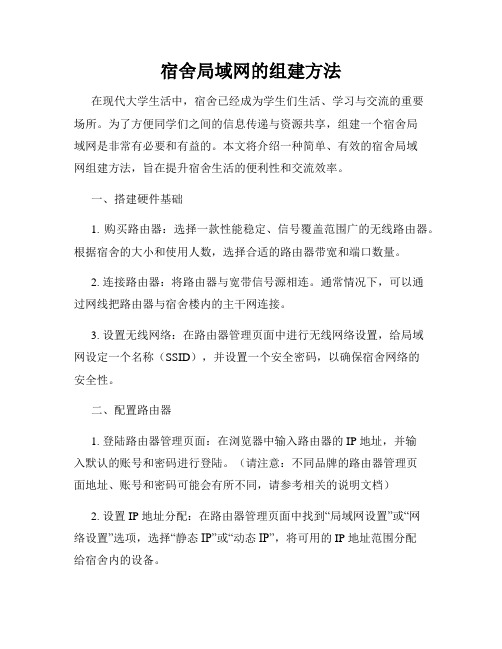
宿舍局域网的组建方法在现代大学生活中,宿舍已经成为学生们生活、学习与交流的重要场所。
为了方便同学们之间的信息传递与资源共享,组建一个宿舍局域网是非常有必要和有益的。
本文将介绍一种简单、有效的宿舍局域网组建方法,旨在提升宿舍生活的便利性和交流效率。
一、搭建硬件基础1. 购买路由器:选择一款性能稳定、信号覆盖范围广的无线路由器。
根据宿舍的大小和使用人数,选择合适的路由器带宽和端口数量。
2. 连接路由器:将路由器与宽带信号源相连。
通常情况下,可以通过网线把路由器与宿舍楼内的主干网连接。
3. 设置无线网络:在路由器管理页面中进行无线网络设置,给局域网设定一个名称(SSID),并设置一个安全密码,以确保宿舍网络的安全性。
二、配置路由器1. 登陆路由器管理页面:在浏览器中输入路由器的 IP 地址,并输入默认的账号和密码进行登陆。
(请注意:不同品牌的路由器管理页面地址、账号和密码可能会有所不同,请参考相关的说明文档)2. 设置 IP 地址分配:在路由器管理页面中找到“局域网设置”或“网络设置”选项,选择“静态IP”或“动态IP”,将可用的 IP 地址范围分配给宿舍内的设备。
3. 配置端口转发:在路由器管理页面中选择“端口映射”或“虚拟服务器”选项,设置宿舍局域网内的设备对外提供服务时所需的端口。
三、连接宿舍设备1. 连接有线设备:将宿舍电脑、打印机等有线设备通过网线连接到路由器的 LAN 口或交换机上。
2. 连接无线设备:在无线设备(如手机、平板电脑)的网络设置中搜索并连接到宿舍无线网络,输入密码后即可使用局域网。
四、共享资源与设置权限1. 共享文件夹:在路由器管理页面中找到“共享”或“存储”选项,设置一个共享文件夹并分配读写权限,以便宿舍内的学生共享文件和资源。
2. 网络打印:将打印机连接到路由器或电脑,并在路由器管理页面中设置共享打印机,方便宿舍内的同学共享打印服务。
3. 设置访问权限:根据实际需求,在路由器管理页面中设置局域网内设备的访问权限,以保护个人隐私和网络安全。
基于校园网的寝室无线局域网的组建

信息工程学院基于校园网的寝室无线局域网的组建课程:无线局域网的构建及应用学号: 2009012387 姓名:班级:通信0903日期:2012-5-30【摘要】计算机局域网是把分布在数公里范围内的不同物理位置的计算机设备连在一起,在网络软件的支持下可以文件管理、相互通讯和资源共享的网络系统。
通常计算机组网的传输媒介主要依赖铜缆或光缆,构成有线局域网。
但有线网络在某些场合要受到布线的限制:布线、改线工程量大;线路容易损坏;网中的各节点不可移动。
特别是当要把相离较远的节点联结起来时,敷设专用通讯线路布线施工难度之大,费用、耗时之多,实是令人生畏。
这些问题都对正在迅速扩大的联网需求形成了严重的瓶颈阻塞,限制了用户联网。
【关键词】WLAN 、无线局域网、安全、配置一、寝室无线局域网概述(一)无线局域网的含义无线局域网络(Wireless Local Area Networks; WLAN)是相当便利的数据传输系统,它利用射频(Radio Frequency; RF)的技术,取代旧式碍手碍脚的双绞铜线(Coaxial)所构成的局域网络,使得无线局域网络能利用简单的存取架构让用户透过它,达到「信息随身化、便利走天下」的理想境界。
(二)组建寝室无线局域网的意义无线联网方式是对有线联网方式的一种补充和扩展,使网上的计算机具有可移动性,能快速、方便的解决以有线方式不易实现的网络联通问题。
1.安装便捷一般在网络建设当中,施工周期最长、对周边环境影响最大的就是网络布线的施工了。
在施工过程时,往往需要破墙掘地、穿线架管。
而WLAN最大的优势就是免去或减少了这部分繁杂的网络布线的工作量,一般只要在安放一个或多个接入点(Access Point)设备就可建立覆盖整个建筑或地区的局域网络。
2.使用灵活在有线网络中,网络设备的安放位置受网络信息点位置的限制。
而一旦WLAN建成后,在无线网的信号覆盖区域内任何一个位置都可以接入网络,进行通讯。
宿舍局域网的组建方法

宿舍局域网的组建方法现在大学宿舍里有电脑的已不在少数,一般都有两台以上,由于学习的需要,几乎每个人都必须要有电脑,一个宿舍有四个人,也即我们班每个宿舍几乎都有四台电脑,但是如果每个人都拉一根网线,价格非常的贵,而且也非常的浪费,下面是店铺收集整理的宿舍局域网组建方法,希望对大家有帮助~~宿舍局域网的组建方法一.宿舍内部网分析1. 地理位置就在一个宿舍里,大概五六米。
2. 计算机只有4台。
3. 不仅要有内部应用,还要有外部连接(接入internet).二.需求分析1.宿舍内文件资源共享需求自从上了大学,我们就有这样的体会:老师布置的作业和要求、老师上课用的课件、范围等重要文件,我们总要从别人那拷来拷去挺麻烦的,并且别人也担心你的U盘有病毒,但又不好意思不让你拷。
此外,好看的电影、音乐、应用程序拷来拷去耗费很长时间,而且占用很大硬盘空间。
如果我们将宿舍里各台计算机连接起来组成局域网,我们不但省去了拷贝文件的麻烦,节约了时间,更重要的是保证了我们计算机的安全和节省了硬盘空间。
2.Internet连接共享的需求目前,我们从互连网服务商处申请的帐号一般是仅供一台计算机使用的,但我们寝室有4台电脑,我们不得不每人申请一个帐号,这就无形的增加了生活的开销,我们毕竟是学生,钱都是从父母那来的。
如果我们将宿舍的四台计算机连接起来组成局域网,这样我们只需购买一台网络接入设备,就可通过代理服务器达到的方式或路由方式共享Internet连接。
三、总体方案的设计1、网络技术的选择由于宿舍计算机量少,通信量较小,而以太网在重负载时,拥挤,可能有些站点饥饿;但在轻负载时,效率高,无须等待,不须负荷token,因此我们选择以太网。
2、网络拓扑结构的确定宿舍局域网要求容易实现,每台计算机相互独立,不会因为一台计算机出现故障而影响其它计算机,而星型拓扑结构在宿舍局域网中最容易实现,它采用双绞线作为网络传输介质,这种传输介质相对来说比较便宜,只要1元/米即可。
学生宿舍局域网建设
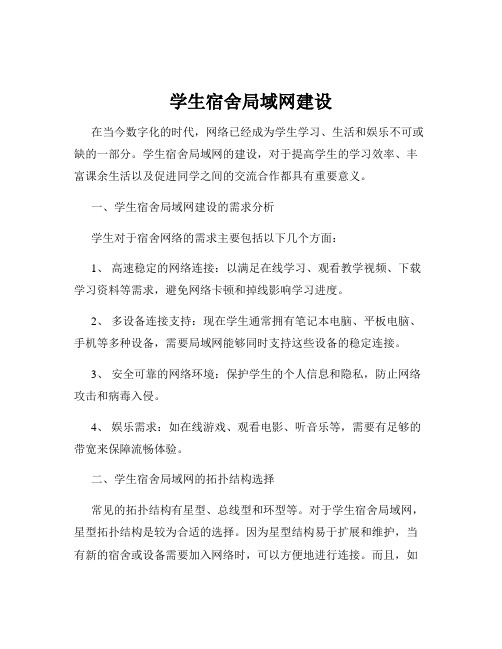
学生宿舍局域网建设在当今数字化的时代,网络已经成为学生学习、生活和娱乐不可或缺的一部分。
学生宿舍局域网的建设,对于提高学生的学习效率、丰富课余生活以及促进同学之间的交流合作都具有重要意义。
一、学生宿舍局域网建设的需求分析学生对于宿舍网络的需求主要包括以下几个方面:1、高速稳定的网络连接:以满足在线学习、观看教学视频、下载学习资料等需求,避免网络卡顿和掉线影响学习进度。
2、多设备连接支持:现在学生通常拥有笔记本电脑、平板电脑、手机等多种设备,需要局域网能够同时支持这些设备的稳定连接。
3、安全可靠的网络环境:保护学生的个人信息和隐私,防止网络攻击和病毒入侵。
4、娱乐需求:如在线游戏、观看电影、听音乐等,需要有足够的带宽来保障流畅体验。
二、学生宿舍局域网的拓扑结构选择常见的拓扑结构有星型、总线型和环型等。
对于学生宿舍局域网,星型拓扑结构是较为合适的选择。
因为星型结构易于扩展和维护,当有新的宿舍或设备需要加入网络时,可以方便地进行连接。
而且,如果某个节点出现故障,不会影响到其他节点的正常工作,提高了网络的稳定性。
三、硬件设备的选择1、路由器:是局域网的核心设备,负责网络地址分配和数据转发。
应选择性能稳定、信号覆盖范围广、支持多设备同时连接的路由器。
2、交换机:用于扩展网络端口,满足多个宿舍的接入需求。
选择具有高速传输速率和良好兼容性的交换机。
3、网线:优质的网线能够保证数据传输的稳定性和速度,建议使用六类或超六类网线。
4、网卡:确保每台计算机都配备性能良好的网卡,以实现高效的网络连接。
四、网络布线规划合理的布线是保证网络性能的重要环节。
在布线时,应遵循以下原则:1、尽量减少线路长度和弯曲,以降低信号衰减。
2、避免与强电线路并行或交叉,减少电磁干扰。
3、线路应固定牢固,避免因拉扯造成接触不良。
对于学生宿舍,可以采用墙壁线槽或暗管布线的方式,将网线从楼道的交换机引入各个宿舍。
五、IP 地址规划与子网掩码设置为了有效地管理网络资源和保证网络的正常运行,需要进行合理的IP 地址规划。
学生公寓局域网的搭建
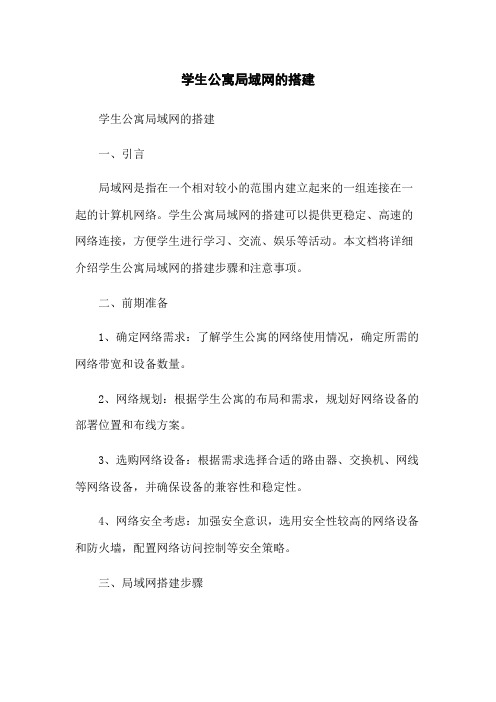
学生公寓局域网的搭建学生公寓局域网的搭建一、引言局域网是指在一个相对较小的范围内建立起来的一组连接在一起的计算机网络。
学生公寓局域网的搭建可以提供更稳定、高速的网络连接,方便学生进行学习、交流、娱乐等活动。
本文档将详细介绍学生公寓局域网的搭建步骤和注意事项。
二、前期准备1、确定网络需求:了解学生公寓的网络使用情况,确定所需的网络带宽和设备数量。
2、网络规划:根据学生公寓的布局和需求,规划好网络设备的部署位置和布线方案。
3、选购网络设备:根据需求选择合适的路由器、交换机、网线等网络设备,并确保设备的兼容性和稳定性。
4、网络安全考虑:加强安全意识,选用安全性较高的网络设备和防火墙,配置网络访问控制等安全策略。
三、局域网搭建步骤1、安装设备:根据网络规划,安装好路由器、交换机等设备,并进行相应的线缆连接。
2、配置路由器:通过路由器的管理界面进行配置,包括设置IP地质、子网掩码、网关、DNS等网络参数,以及WiFi设置、端口映射等功能的配置。
3、配置交换机:通过交换机的管理界面进行配置,设置VLAN、端口连接方式等基本配置项。
4、网络设备测试:测试网络设备是否正常工作,确保网络连接稳定性和速度。
5、DHCP服务配置:配置DHCP服务器,为连接到局域网的设备自动分配IP地质和其他网络参数。
6、子网划分:根据学生公寓局域网的规模和需求,划分子网,提高网络性能和安全性。
四、网络管理与维护1、网络监控:使用网络监控工具进行对网络设备的状态进行监控,及时发现和解决网络故障。
2、网络优化:根据网络使用情况,对网络进行优化,调整带宽分配,提高网络性能。
3、定期备份:定期备份网络设备的配置文件和重要数据,以防止设备故障或配置丢失导致的数据丢失。
4、安全管理:定期进行网络漏洞扫描和安全漏洞修复,加强网络设备的安全性。
5、故障排除:及时处理和排查网络故障,确保网络的正常运行。
五、附件本文档涉及的附件包括学生公寓网络规划图、网络设备配置文件备份等。
寝室怎么建立一个局域网
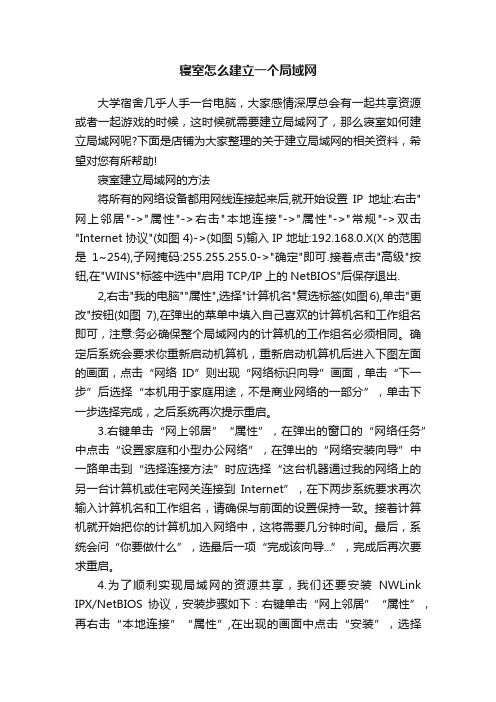
寝室怎么建立一个局域网大学宿舍几乎人手一台电脑,大家感情深厚总会有一起共享资源或者一起游戏的时候,这时候就需要建立局域网了,那么寝室如何建立局域网呢?下面是店铺为大家整理的关于建立局域网的相关资料,希望对您有所帮助!寝室建立局域网的方法将所有的网络设备都用网线连接起来后,就开始设置IP地址:右击"网上邻居"->"属性"->右击"本地连接"->"属性"->"常规"->双击"Internet协议"(如图4)->(如图5)输入IP地址:192.168.0.X(X的范围是1~254),子网掩码:255.255.255.0->"确定"即可.接着点击"高级"按钮,在"WINS"标签中选中"启用TCP/IP上的NetBIOS"后保存退出.2,右击"我的电脑""属性",选择"计算机名"复选标签(如图6),单击"更改"按钮(如图7),在弹出的菜单中填入自己喜欢的计算机名和工作组名即可,注意:务必确保整个局域网内的计算机的工作组名必须相同。
确定后系统会要求你重新启动机算机,重新启动机算机后进入下图左面的画面,点击“网络ID”则出现“网络标识向导”画面,单击“下一步”后选择“本机用于家庭用途,不是商业网络的一部分”,单击下一步选择完成,之后系统再次提示重启。
3.右键单击“网上邻居”“属性”,在弹出的窗口的“网络任务”中点击“设置家庭和小型办公网络”,在弹出的“网络安装向导”中一路单击到“选择连接方法”时应选择“这台机器通过我的网络上的另一台计算机或住宅网关连接到Internet”,在下两步系统要求再次输入计算机名和工作组名,请确保与前面的设置保持一致。
大学宿舍局域网组建设计.doc

精品文档大学宿舍局域网组建设计学生姓名:学号:学生班级:指导老师:完成日期:一、需求分析现在大学宿舍里有电脑的已不在少数,一般都有两台以上,由于学习的需要,每个人都必须有电脑,一个宿舍有四个人,也就是说每个宿舍里都有四台电脑.就单个计算机而言,功能还是太单一了,而且因为学生经费较少,只要实现简单的网络连接与资源共享就行。
要是几个宿舍之间连上局域网就不仅仅解决了共享一条宽带接入的问题,还可以共享同学的资源,如学习资料、电影、软件都可以从同学的电脑上拉过来,避免了自己下载的麻烦,“网络交流”、“资源共享””都将方便得多。
所以我将以宿舍局域网作为课程设计的题目。
功能需求分析(1)希望网络所要达到的基本要求:使相邻几个宿舍之间的多台电脑能连成局域网,可以联网实现资源共享.多台电脑能共享一个Modem,实现共多人同用一个网号上网希望整个网络投资较小,尽量利用现有设备,网络规划只能以"能通就好"为原则,尽量优化(2)最简单的局域网构建方法●交叉双绞线此法可以用来连接两台个人计算机,不过一旦有第三台计算机加入,这种方法行不通,所以扩展性小。
●10 Base T/100Base TX网络即将所有的计算机都连到集线器上,使用10 Base T/100Base TX网络。
这种方式虽然多了一个网络设备,但以后想在网络上增加计算机,只要直接将计算机接到集线器即可,具有容易扩展,方便安装的特性,理论上达到10M/100M的传输速度,完全满足需要我们的需求可利用设备目前我们手上所拥有的硬件设备包括:8台笔记本(分别属于2个宿舍的8为成员):自配有线(10/100Mbs自适应)、装配WindowsXP 系统9根直通双绞线网线,5孔集线器2个(每个宿舍有两个网孔)5孔宽带路由器一个;交叉双绞线网线,直通双绞线。
(网线一般只用了1、2、3、6这4跟线,对应颜色是白橙、橙、白绿、绿。
直连就是两头都一样。
交叉接法是其中一头第1、2和3、6对调。
宿舍局域网的组建
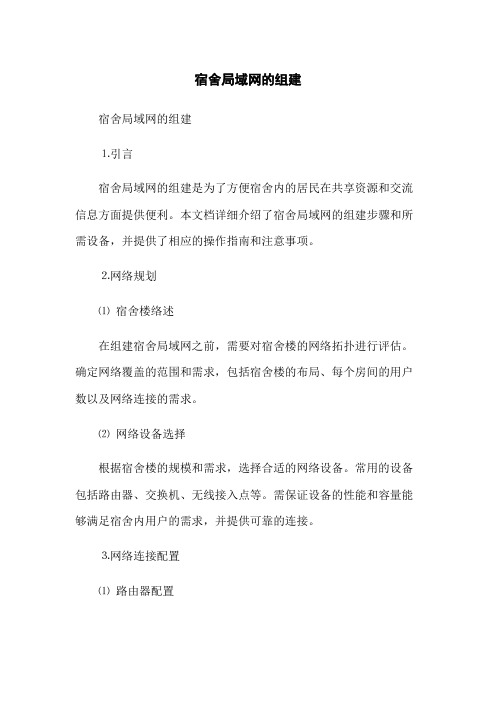
宿舍局域网的组建宿舍局域网的组建⒈引言宿舍局域网的组建是为了方便宿舍内的居民在共享资源和交流信息方面提供便利。
本文档详细介绍了宿舍局域网的组建步骤和所需设备,并提供了相应的操作指南和注意事项。
⒉网络规划⑴宿舍楼络述在组建宿舍局域网之前,需要对宿舍楼的网络拓扑进行评估。
确定网络覆盖的范围和需求,包括宿舍楼的布局、每个房间的用户数以及网络连接的需求。
⑵网络设备选择根据宿舍楼的规模和需求,选择合适的网络设备。
常用的设备包括路由器、交换机、无线接入点等。
需保证设备的性能和容量能够满足宿舍内用户的需求,并提供可靠的连接。
⒊网络连接配置⑴路由器配置连接宿舍局域网的路由器需要进行基本的配置,包括设置网络地质和子网掩码、设置DHCP服务、配置端口转发等。
具体配置步骤可以参考路由器的说明文档。
⑵交换机配置交换机用于连接各个房间的网络设备,需要进行基本的配置。
配置包括设置VLAN、配置端口、设置链路聚合等。
确保交换机的配置与路由器相匹配,以实现整个网络的正常运行。
⑶无线接入点配置如果需要提供无线网络连接,需要配置无线接入点。
配置包括设置SSID、设定密码、调整信号强度等。
确保无线接入点的配置符合安全规范,同时能够覆盖宿舍楼的范围。
⒋用户接入⑴有线接入将宿舍内的有线设备(如电脑、笔记本电脑)通过网线连接到交换机提供的网口上。
确保网线的质量和连接正常,以保证良好的网络连接。
⑵无线接入将宿舍内的无线设备(如方式、平板电脑)连接到配置好的无线网络中。
在设备的无线网络设置中搜索并连接到正确的SSID,并输入正确的密码进行验证。
⒌网络安全⑴防火墙设置为了保护宿舍局域网的安全,可以配置防火墙进行网络访问控制。
防火墙应设置合适的规则,阻止未经授权的访问和入侵。
⑵密码安全建议所有用户设置强密码,并定期更改密码。
密码应该包含字母、数字和特殊字符,并避免使用常用的密码。
⒍网络维护⑴故障排除定期检查和维护网络设备,尽早发现和解决故障。
当网络故障发生时,需要进行逐步排查,检查设备连接、配置和设备状态。
宿舍局域网的组建
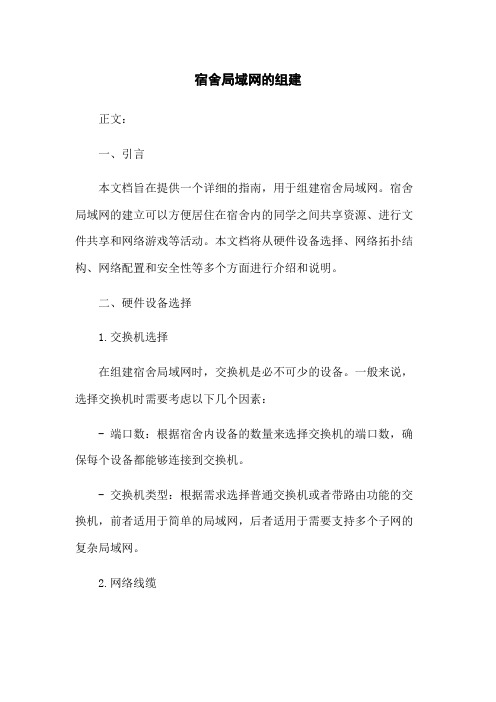
宿舍局域网的组建正文:一、引言本文档旨在提供一个详细的指南,用于组建宿舍局域网。
宿舍局域网的建立可以方便居住在宿舍内的同学之间共享资源、进行文件共享和网络游戏等活动。
本文档将从硬件设备选择、网络拓扑结构、网络配置和安全性等多个方面进行介绍和说明。
二、硬件设备选择1.交换机选择在组建宿舍局域网时,交换机是必不可少的设备。
一般来说,选择交换机时需要考虑以下几个因素:- 端口数:根据宿舍内设备的数量来选择交换机的端口数,确保每个设备都能够连接到交换机。
- 交换机类型:根据需求选择普通交换机或者带路由功能的交换机,前者适用于简单的局域网,后者适用于需要支持多个子网的复杂局域网。
2.网络线缆网络线缆用于连接交换机和设备。
一般来说,选择Cat5e或者Cat6类型的网络线缆,这些线缆具有较好的传输性能和抗干扰能力。
另外,还需要根据实际情况选择合适的长度。
3.网络设备除了交换机和网络线缆,还需要为每个设备选择合适的网络接口,如网卡和无线网卡。
确保这些网络设备与交换机和线缆兼容并且能够提供稳定的网络连接。
三、网络拓扑结构1.根据宿舍布局和设备数量,选择合适的网络拓扑结构。
常见的网络拓扑结构有星型、总线型和环型等。
2.星型拓扑结构:星型拓扑结构是最常见且最简单的局域网拓扑结构。
在星型拓扑结构中,所有的设备都直接连接到中央交换机。
3.总线型拓扑结构:总线型拓扑结构是一种基于总线的局域网拓扑结构。
在总线型拓扑结构中,所有的设备都连接到同一根主干线上。
4.环型拓扑结构:环型拓扑结构是一种将设备连接成环状的局域网拓扑结构。
在环型拓扑结构中,每个设备都连接到两个相邻设备。
四、网络配置1.IP地质分配在宿舍局域网中,每个设备都需要一个独立的IP地质。
可以选择手动配置IP地质或者使用动态主机配置协议(DHCP)来自动分配IP地质。
2.子网划分根据实际需求,可以将宿舍局域网划分为多个子网,以便更好地管理和控制网络流量。
子网划分可以基于楼层、室号等因素进行。
宿舍局域网的组建
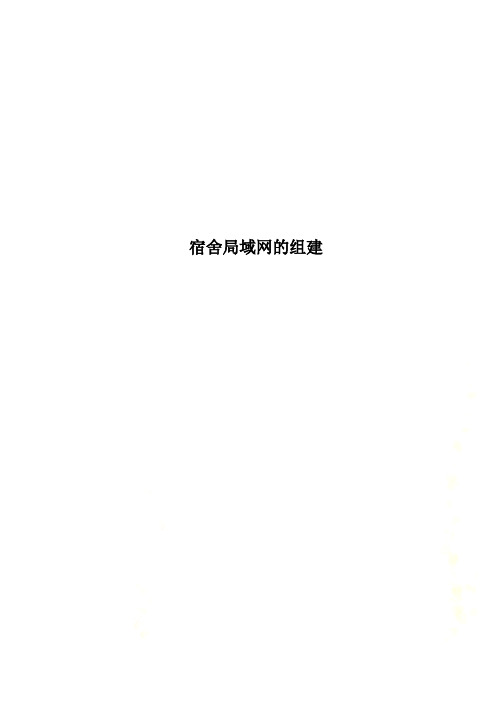
宿舍局域网的组建宿舍简单局域网组建方案随着计算机的普及和价格的不断下降,学生族中的计算机越来越多。
为使计算机更好地为我们服务,因此具有稳定性和实用性的以路由器为中心向外呈放射状,通过路由器在各计算机之间传递信息的星型网络,成为宿舍简单局域网的主要类型。
一、需求分析:1.1、文件资源共享需求在大学的学习和生活中,我们有这样的体会:老师布置的论文题目和要求、作业题目和要求、考试范围等重要文件,我们总要从别人那拷来拷去挺麻烦的,并且别人也担心你的U盘有病毒,但又不好意思不让你拷。
此外,好看的电影、音乐、应用程序拷来拷去耗费很长时间,而且占用很大硬盘空间。
如果我们将每个宿舍的各台计算机之间连接起来组成局域网,我们不但省去了拷贝文件的麻烦,节约了时间,更重要的是保证了我们计算机的安全和节省了硬盘空间。
1.2、硬件资源共享需求如果建立了宿舍局域网我们就不必给每个计算机配备打印机了,在局域网中的任何一个用户都可共享一个打印机,我们在自己的计算机上排好版后,调用网络打印机打印,就跟打印机在自己的计算机上一样,而且不会影响到局域网其他用户使用打印机。
另外,光驱、刻录机、扫描仪也可以通过网络共享,这样不但方便了局域网内的每个用户的使用,还节约了很多钱,要知道打印机、刻录机、扫描仪等这些设备可是很昂贵的,单靠个人是很难负担的起啊。
1.3、Internet连接共享的需求目前,我们从互连网服务商处申请的帐号一般是仅供一台计算机使用的,所以当我们有许多计算机时,我们不得不每人申请一个帐号,这就无形的增加了生活的开销,我们毕竟是学生,我们的钱都是从父母那出的。
如果我们将每个宿舍的各台计算机之间连接起来组成局域网,这样我们只需购买一台网络接入设备,就可通过代理服务器达到的方式或路由方式共享Internet连接。
1.4连网游戏的需求现在最受欢迎的游戏莫过于网络对战了,传统的人机对战已经不能满足众多玩家的需要,玩家更喜欢进行人与人之间的高智商实时对战。
宿舍局域网组建
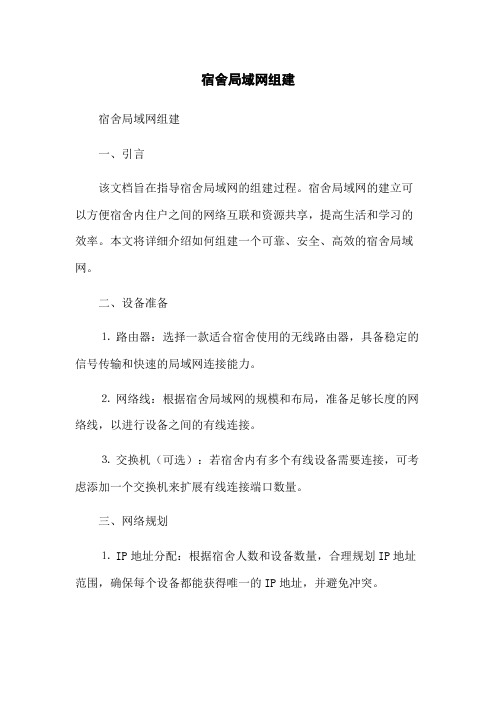
宿舍局域网组建宿舍局域网组建一、引言该文档旨在指导宿舍局域网的组建过程。
宿舍局域网的建立可以方便宿舍内住户之间的网络互联和资源共享,提高生活和学习的效率。
本文将详细介绍如何组建一个可靠、安全、高效的宿舍局域网。
二、设备准备⒈路由器:选择一款适合宿舍使用的无线路由器,具备稳定的信号传输和快速的局域网连接能力。
⒉网络线:根据宿舍局域网的规模和布局,准备足够长度的网络线,以进行设备之间的有线连接。
⒊交换机(可选):若宿舍内有多个有线设备需要连接,可考虑添加一个交换机来扩展有线连接端口数量。
三、网络规划⒈ IP地址分配:根据宿舍人数和设备数量,合理规划IP地址范围,确保每个设备都能获得唯一的IP地址,并避免冲突。
⒉子网掩码设置:根据实际情况设置合适的子网掩码,使得局域网内的设备能够正确识别和通信。
⒊网关设置:将路由器的IP地址设置为宿舍局域网的默认网关,以实现局域网与外网之间的通信。
⒋ DNS配置:根据需要,配置合适的DNS服务器地址,以便宿舍内的设备能够正确解析域名。
四、无线网络设置⒈ SSID设置:给宿舍局域网的无线网络起一个唯一且易于辨识的名称,方便住户连接和使用。
⒉ Wi-Fi密码设置:设置强密码,确保无线网络的安全性,避免未经授权的设备接入。
⒊频段选择:根据设备支持的频段,选择适合宿舍环境的Wi-Fi频段,以避免干扰和拥堵。
五、网络安全策略⒈密码设置:每个住户应设置强密码保护自己的设备和账户安全。
⒉防火墙配置:开启宿舍路由器的防火墙功能,阻止不必要的入站和出站连接。
⒊网络隔离:根据需要,可以设置虚拟局域网(VLAN)将宿舍内的设备进行分组和隔离,提高网络安全性。
附件:⒈宿舍局域网拓扑图⒉ IP地址分配表法律名词及注释:⒈ IP地址:Internet Protocol Address(互联网协议地址),用于唯一标识网络中的设备。
⒉子网掩码:Subnet Mask,用于标识IP地址中网络地址和主机地址的划分。
宿舍局域网组建
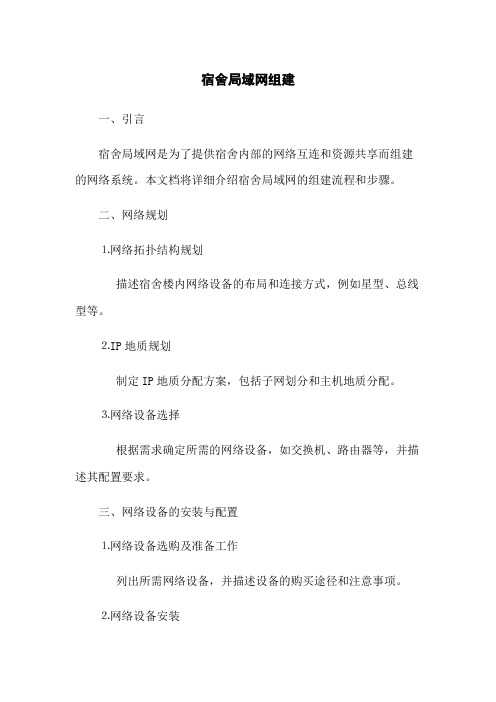
宿舍局域网组建一、引言宿舍局域网是为了提供宿舍内部的网络互连和资源共享而组建的网络系统。
本文档将详细介绍宿舍局域网的组建流程和步骤。
二、网络规划⒈网络拓扑结构规划描述宿舍楼内网络设备的布局和连接方式,例如星型、总线型等。
⒉IP地质规划制定IP地质分配方案,包括子网划分和主机地质分配。
⒊网络设备选择根据需求确定所需的网络设备,如交换机、路由器等,并描述其配置要求。
三、网络设备的安装与配置⒈网络设备选购及准备工作列出所需网络设备,并描述设备的购买途径和注意事项。
⒉网络设备安装详细说明网络设备的安装步骤和注意事项。
⒊网络设备配置描述网络设备的基本配置过程,包括设置IP地质、子网掩码、默认网关等。
四、网络连接与测试⒈网络连接说明将各个宿舍房间连接到网络设备的方法和步骤。
⒉网络测试描述如何进行网络连通性测试和性能测试,确保网络正常运行。
五、网络安全设置⒈访问控制设置介绍如何配置网络设备的访问控制列表(ACL)和防火墙,限制宿舍内部和外部的访问权限。
⒉密码和凭证管理提供准确的密码和凭证管理规范,确保网络的安全性。
六、附件本文档涉及的附件如下:⒈网络拓扑图:展示宿舍局域网的整体结构和连接方式。
⒉设备清单:列出所需网络设备的详细信息和数量。
⒊IP地质分配表:记录每个宿舍房间的IP地质分配情况。
七、法律名词及注释⒈局域网(Local Area Network):是指在较小范围内组建的计算机网络。
⒉IP地质(Internet Protocol Address):用于唯一标识网络设备的地质。
⒊子网掩码(Subnet Mask):用于划分IP地质的网络地质和主机地质。
⒋默认网关(Default Gateway):用于将数据包从一个网络传输到另一个网络的设备。
寝室局域网构建
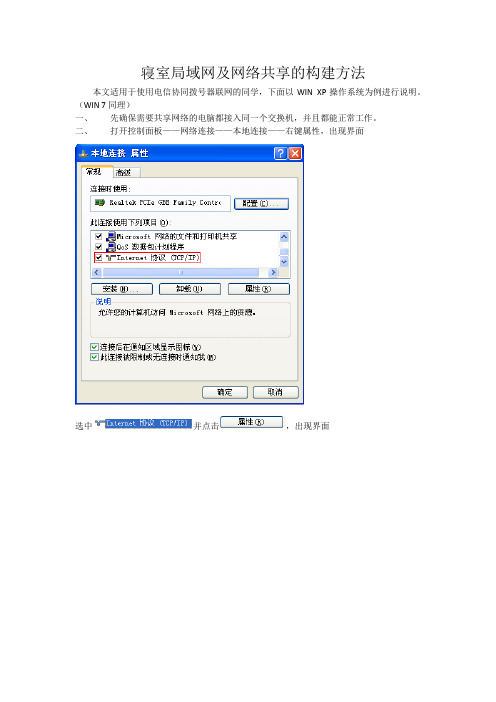
寝室局域网及网络共享的构建方法本文适用于使用电信协同拨号器联网的同学,下面以WIN XP操作系统为例进行说明。
(WIN 7同理)
一、先确保需要共享网络的电脑都接入同一个交换机,并且都能正常工作。
二、打开控制面板——网络连接——本地连接——右键属性,出现界面
选中并点击,出现界面
先选中,填入图中所示IP地址。
先说主机,①处与②处均能填
入0~225的任意数字,而共享电脑则需要在①处填入与主机相同的数字,②处可以填入除主机②处数字的0~225中任意数字,例如当前主机IP设为192.168.0.1,则共享机1可以设为192.168.0.2,共享机2可以设为192.168.0.3,以此类推共享机3、4、5. . . . . .设置下去。
(鉴于黄岭的2M宽带,建议一个宽带账号不要超过3台电脑共享)。
子网掩码统一设置为255.255.255.0。
默认网关。
包括主机与共享机全部设置为主机IP。
然后设置NDS服务器地址,主机与共享机均设置为与图中一致即可。
三、以下只需主机操作即可。
首先需要破解电信对网络共享的限制(不破解会每隔3
分钟断一次网),主机找到自己安装协同拨号器的根目录,例如:
定位,将其名称任意改变(最好用英文),例如改为:
四、主机拨号连网之后,打开任务管理器,进入进程选项卡,出现界面
结束2个进程netsvchost.exe和GhcaDialersUI_new.exe。
五、进入控制面板——网络连接——宽带连接,右键宽带连接——属性——高级进入界
面
勾上,最后确定。
OK,大功告成,共享机都能上网了。
希望这个教程对大家有用。
如何建立宿舍局域网
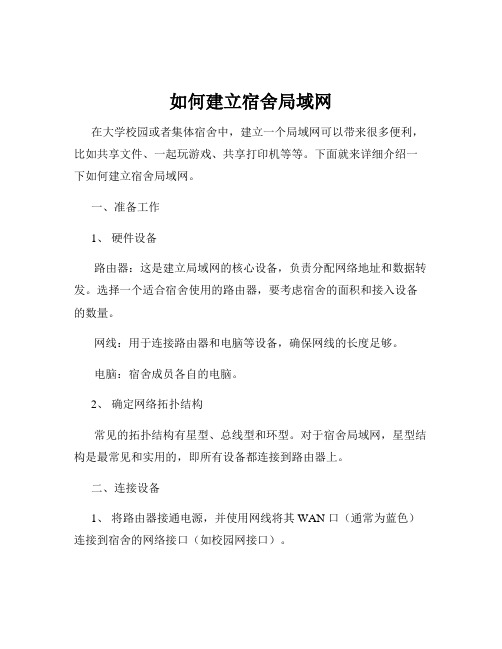
如何建立宿舍局域网在大学校园或者集体宿舍中,建立一个局域网可以带来很多便利,比如共享文件、一起玩游戏、共享打印机等等。
下面就来详细介绍一下如何建立宿舍局域网。
一、准备工作1、硬件设备路由器:这是建立局域网的核心设备,负责分配网络地址和数据转发。
选择一个适合宿舍使用的路由器,要考虑宿舍的面积和接入设备的数量。
网线:用于连接路由器和电脑等设备,确保网线的长度足够。
电脑:宿舍成员各自的电脑。
2、确定网络拓扑结构常见的拓扑结构有星型、总线型和环型。
对于宿舍局域网,星型结构是最常见和实用的,即所有设备都连接到路由器上。
二、连接设备1、将路由器接通电源,并使用网线将其 WAN 口(通常为蓝色)连接到宿舍的网络接口(如校园网接口)。
2、使用网线将宿舍成员的电脑连接到路由器的 LAN 口(通常为黄色)。
三、设置路由器1、打开电脑上的浏览器,在地址栏中输入路由器的默认 IP 地址(通常为 19216811 或 19216801),然后按下回车键。
2、输入路由器的用户名和密码登录(默认用户名和密码通常可以在路由器背面找到)。
3、进入路由器设置界面后,首先设置 WAN 口连接类型。
如果是校园网,可能需要选择“动态IP”或“静态IP”,具体取决于校园网的配置。
4、设置无线网络(WiFi)名称和密码,确保密码具有一定的安全性,以防止他人未经授权使用网络。
5、开启 DHCP 服务,以便路由器为接入的设备自动分配 IP 地址。
四、配置电脑网络设置1、 Windows 系统右键点击桌面右下角的网络图标,选择“打开网络和共享中心”。
点击“更改适配器设置”。
右键点击“本地连接”,选择“属性”。
在“本地连接属性”窗口中,选择“Internet 协议版本 4(TCP/IPv4)”,然后点击“属性”。
选择“自动获得 IP 地址”和“自动获得 DNS 服务器地址”,点击“确定”。
2、 Mac 系统点击屏幕左上角的苹果图标,选择“系统偏好设置”。
学生公寓局域网的搭建

学生公寓局域网的搭建学生公寓局域网的搭建一、引言1.1 文档目的本文档旨在提供学生公寓局域网搭建的详细步骤和指南,以便管理部门和技术人员能够顺利完成局域网的建设工作。
1.2 读者对象本文档的主要读者对象为学生公寓管理部门和技术人员,需要对计算机网络有基本了解。
二、需求分析与规划2.1 系统需求分析①网络规模明确局域网的规模,包括学生公寓的楼栋数和房间数,以及每个房间的计算机数量。
②网络功能需求确定局域网需要提供的功能,如互联网访问、文件共享、打印机共享等。
③安全性需求考虑局域网的安全性需求,包括访问控制、防火墙设置和数据加密等。
2.2 网络规划①网络拓扑设计确定局域网的拓扑结构,如星型、总线型或环形等。
② IP地质规划规划局域网中每个设备的IP地质,包括子网掩码和网关设置。
③网络设备选型选择合适的网络设备,包括交换机、路由器和防火墙等。
三、硬件设备准备3.1 设备清单列出所需的硬件设备清单,包括交换机、路由器、服务器等。
3.2 设备采购按照设备清单进行设备采购,确保设备的质量和性能满足需求。
3.3 设备安装调试将采购的设备按规划进行安装,并进行调试测试,确保设备正常工作。
四、网络配置与搭建4.1 网络设备连接将网络设备按照规划进行正确的连接,包括交换机、路由器、服务器等。
4.2 IP地质配置配置网络设备上的IP地质,包括交换机、路由器和服务器的IP地质设置。
4.3 VLAN配置根据需要进行VLAN的划分,实现不同楼层或不同房间的隔离。
4.4 防火墙设置配置防火墙规则,限制非授权访问和保护网络安全。
4.5 互联网接入设置将网络连接到互联网,配置网络设备的外部接口和互联网接入方式。
五、网络测试与维护5.1 网络测试测试局域网的连通性、带宽和可靠性,确保网络稳定可用。
5.2 用户接入管理设置用户接入权限,限制非法用户接入。
5.3 日常维护定期对网络设备进行巡检和维护,包括设备升级和故障排除等。
六、附件本文档附带的附件为:1.学生公寓局域网拓扑图2.设备清单及配置信息3.防火墙配置文件七、法律名词及注释1.局域网:指在较小范围内(如建筑物、校园、公司等)建立的本地区域网络。
怎样在宿舍建立局域网

怎样在宿舍建立局域网推荐文章Pc之间局域网怎么文件互传的方法热度:cs怎么联机局域网的方法热度:要怎么组建局域网打游戏的方法热度:可局域网的单机游戏报错的解决方法热度: cs局域网联机教程全解热度:想在宿舍和基友开黑,互相传文件吗,下面小编教你如何建立局域网,希望对你有帮助!宿舍建立局域网方法一:无线网络可以毫不夸张的说我们现在所能见到的笔记本电脑都有wifi功能,那么我们就可以用它来建立局域网了。
无线网络不稳定,速度不够,我曾经用过无线和室友单挑《命令与征服3》,大兵压境的情况下,卡到受不鸟。
也许是我俩的电脑太次,wifi芯片不够强大?反正玩的不爽。
首先,寝室里需要有一位同学建立无线热点,这个人最好是在寝室的中心区域。
1、打开你的无线开关。
这个一般都是键盘上有按钮或者是笔记本外壳上有开关什么的,总之是硬件上的开启。
2、之后左键单击桌面右下角的网络连接按钮,点击“打开网络和共享中心”在弹出的窗口内点击“设置新的连接或网络”。
3、在弹出的窗口列表内选择最下面的一项“设置无线临时(计算机到计算机)网络”,点击下一步,再点击下一步。
4、在网络名一项中输入网络热点名称,比如“CS1.5”等你的室友比较容易辨认的名字。
5、安全类型一项中选择“WPA2 - 个人”6、安全密钥一项中设置连接密码,八位以上。
7、点击下一步,提示“XXX网络已经可以使用”,点击关闭。
8、接下来让你的所有室友在网络连接列表里找到你建立的无线热点,输入密码,连接。
当有人连接到你的计算机时,在你的网络列表中,你所建立的连接热点后面“等待连接”会变成“已连接”宿舍建立局域网方法二:有线网络需要用到寝室里的小型交换机,就是一根总线接上去,然后分出一堆网线大家一起上网的那个~我们寝室的长的是这个样子的(稍微有点儿沧桑)显然所有的人都要把自己的电脑用网线连到上面去。
别忘了把它的电源插上)。
宿舍如何建立局域网

宿舍如何建立局域网和舍友们在宿舍想玩游戏,那么该怎么样建立一个小型的局域网呢?下面由店铺给你做出详细的宿舍建立局域网方法介绍!希望对你有帮助!宿舍建立局域网方法一:1、把你们的IP*.*.*.__的最后一位设置不要重复,比如2,3,4,前面的*是铁通公司给你们的提供的,把网关设置为一样,就设置个*.*.*.254吧,DNS也要填一个2、这些在网上邻居--管理网络连接--本地连接--属性---IP4属性里面,VISTA也是差不多,网络和共享中心把3、加入还想共享文件的话,点网上邻居,设置家庭或小型办公网络,下一步再下一步,然后再下一步,然后输入计算机名字,注意别重复,下一步,工作组可以使用默认的MSHOME,然后启用文件或共享打印。
宿舍建立局域网方法二:首先要买交换机,现在交换机很便宜了,具体多少个口就看你们有多少人要用了。
然后要做线,也可以买交换机的时候直接问商家买。
所以电脑都需要安装一块网卡,把RJ45的头一端插如交换机,一端插入网卡中。
将网卡中的IP地址进行设置IP地址为192.168.1.X(X为1到254,每台电脑IP地址不能相同)子网掩码为255.255.255.0再右击我的电脑——属性——计算机名,然后有个更改的选响,工作组全部用WORKGROUP就可以了然后控制面板——管理工具——计算机管理——本地用户和组——用户——右击GUEST属性——把帐户已停用前面的勾去掉就可以了你只要共享文件夹其他计算机就能看见你共享的东西了如果买了路由器,那么就设置下网关,网关为路由器IP地址并且要保证路由器和你电脑在同一个网段,按照192.168.X.X来说。
只要你168后面的数字和路由器的数字一样就可以了。
然后设置下DNS,上海的用户就可以设置为202.96.209.5,备用的就设置为202.96.209.134这样大家都可以一起上网了。
宿舍建立局域网方法三:跟你说一下我组建局域网的过程,你参考一下,看能不能用到。
宿舍无线局域网的组建
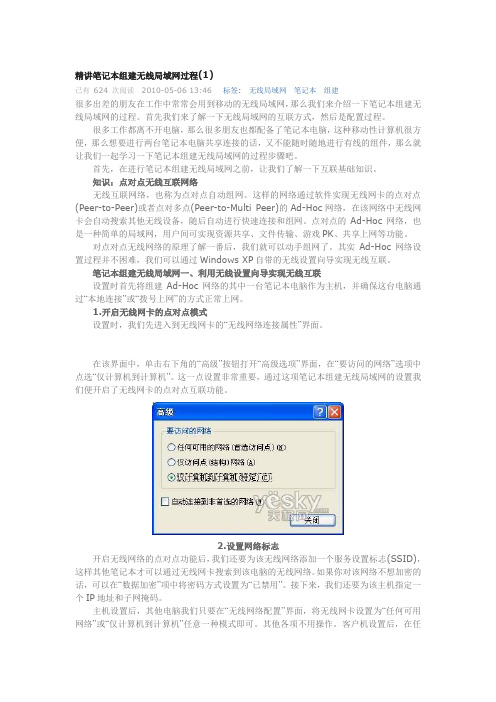
精讲笔记本组建无线局域网过程(1)已有624 次阅读2010-05-06 13:46标签: 无线局域网笔记本组建很多出差的朋友在工作中常常会用到移动的无线局域网,那么我们来介绍一下笔记本组建无线局域网的过程。
首先我们来了解一下无线局域网的互联方式,然后是配置过程。
很多工作都离不开电脑,那么很多朋友也都配备了笔记本电脑,这种移动性计算机很方便,那么想要进行两台笔记本电脑共享连接的话,又不能随时随地进行有线的组件,那么就让我们一起学习一下笔记本组建无线局域网的过程步骤吧。
首先,在进行笔记本组建无线局域网之前,让我们了解一下互联基础知识。
知识:点对点无线互联网络无线互联网络,也称为点对点自动组网。
这样的网络通过软件实现无线网卡的点对点(Peer-to-Peer)或者点对多点(Peer-to-Multi Peer)的Ad-Hoc网络,在该网络中无线网卡会自动搜索其他无线设备,随后自动进行快速连接和组网。
点对点的Ad-Hoc网络,也是一种简单的局域网,用户间可实现资源共享、文件传输、游戏PK、共享上网等功能。
对点对点无线网络的原理了解一番后,我们就可以动手组网了。
其实Ad-Hoc网络设置过程并不困难,我们可以通过Windows XP自带的无线设置向导实现无线互联。
笔记本组建无线局域网一、利用无线设置向导实现无线互联设置时首先将组建Ad-Hoc网络的其中一台笔记本电脑作为主机,并确保这台电脑通过“本地连接”或“拨号上网”的方式正常上网。
1.开启无线网卡的点对点模式设置时,我们先进入到无线网卡的“无线网络连接属性”界面。
在该界面中,单击右下角的“高级”按钮打开“高级选项”界面,在“要访问的网络”选项中点选“仅计算机到计算机”。
这一点设置非常重要,通过这项笔记本组建无线局域网的设置我们便开启了无线网卡的点对点互联功能。
2.设置网络标志开启无线网络的点对点功能后,我们还要为该无线网络添加一个服务设置标志(SSID),这样其他笔记本才可以通过无线网卡搜索到该电脑的无线网络。
- 1、下载文档前请自行甄别文档内容的完整性,平台不提供额外的编辑、内容补充、找答案等附加服务。
- 2、"仅部分预览"的文档,不可在线预览部分如存在完整性等问题,可反馈申请退款(可完整预览的文档不适用该条件!)。
- 3、如文档侵犯您的权益,请联系客服反馈,我们会尽快为您处理(人工客服工作时间:9:00-18:30)。
一、背景
随着计算机的普及和价格的不断下降,学生族中的计算机越来越多。
为使计算机更好地为我们服务,因此具有稳定性和实用性的以路由器为中心向外呈放射状,通过路由器在各计算机之间传递信息的星型网络,成为宿舍简单局域网的主要类型。
二、需求分析:
1.1、文件资源共享需求
在大学的学习和生活中,我们有这样的体会:老师布置的论文题目和要求、作业题目和要求、考试范围等重要文件,我们总要从别人那拷来拷去挺麻烦的,并且别人也担心你的U 盘有病毒,但又不好意思不让你拷。
此外,好看的电影、音乐、应用程序拷来拷去耗费很长时间,而且占用很大硬盘空间。
如果我们将每个宿舍的各台计算机之间连接起来组成局域网,我们不但省去了拷贝文件的麻烦,节约了时间,更重要的是保证了我们计算机的安全和节省了硬盘空间。
1.2、硬件资源共享需求
如果建立了宿舍局域网我们就不必给每个计算机配备打印机了,在局域网中的任何一个用户都可共享一个打印机,我们在自己的计算机上排好版后,调用网络打印机打印,就跟打印机在自己的计算机上一样,而且不会影响到局域网其他用户使用打印机。
另外,光驱、刻录机、扫描仪也可以通过网络共享,这样不但方便了局域网内的每个用户的使用,还节约了很多钱,要知道打印机、刻录机、扫描仪等这些设备可是很昂贵的,单靠个人是很难负担的起啊。
1.3、Internet连接共享的需求
目前,我们从互连网服务商处申请的帐号一般是仅供一台计算机使用的,所以当我们有许多计算机时,我们不得不每人申请一个帐号,这就无形的增加了生活的开销,我们毕竟是学生,我们的钱都是从父母那出的。
如果我们将每个宿舍的各台计算机之间连接起来组成局域网,这样我们只需购买一台网络接入设备,就可通过代理服务器达到的方式或路由方式共享Internet连接。
1.4 连网游戏的需求
现在最受欢迎的游戏莫过于网络对战了,传统的人机对战已经不能满足众多玩家的需要,玩家更喜欢进行人与人之间的高智商实时对战。
如果我们将每个宿舍的各台计算机之间连接起来组成局域网,就可以满足这一需求,也免去了去网吧的开销。
三、组建方案:
2.1、硬件选择
组建宿舍网所需用的硬件:计算机、电信宽带接口、水晶头一盒(10元),网线8根16米(32元),交换机2个(60元),网费120*6人(720元)。
一共822元。
2.2、双绞线的制作
本次局域网组建全部采用直通线(即双绞线两边采用相同的标准),标准采用568B标准。
线序为:1.橙白2.橙3.绿白4.蓝5.蓝白6.绿7.棕白8.棕
制作方法:双绞线5根,水晶头10个。
1.用双绞线网线钳把五类双绞线的一端剪齐(最好先剪一段符合布线长度要求的网线),然后把剪齐的一端插入到网线钳用于剥线的缺口中。
注意网线不能弯,直插进去,直到顶住网线钳后面的挡位,稍微握紧压线钳慢慢旋转一圈(无需担心会损坏网络里面芯线的包皮,因为剥线的两刀之间留有一定距离,这距离通常就是里面4对芯线的直径),让刀口划开双绞线的保护胶皮,拔下胶皮。
2.剥除外包皮即可见到双绞线的4对条芯线,并且可以看到每对的颜色都不同。
每对缠绕的两根芯线是由一种染有相应颜色的芯线加上一条只染有少许相应颜色的白色相间芯线组成。
先把4对芯线一字并排排列,然后再把每对芯线分开,并按从左到右:1.橙白2.橙
3.绿白4蓝5.蓝白6.绿7.棕白8.棕(这种排列称为568B排序)。
然后用网线钳垂直于芯线排列方向剪齐。
3.左手水平握住水晶头,然后把剪齐、并列排列的8条芯线对准水晶头开口并排插入水晶头中注意一定要使各条芯线都插到水晶头的底部,不能弯曲。
4. 确认所有芯线都插到水晶头底部后,即可将插入网线的水晶头直接放入网线钳压线缺口中。
水晶头放好后即可压下网线钳手柄,一定要使劲,使水晶头的插针都能插入到网线芯线之中,与之接触良好。
至此,这个RJ-45头就压接好了。
按照相同的方法、同样的排线顺序制作双绞线的另一端水晶头,要注意的是芯线排列顺序一定要与另一端的顺序完全一样,这样整条网线的制作就算完成了。
然后用网线测试仪检测网线是否畅通(因本次制作的是直通线,所以测线仪亮灯的情况应该是两边都一样)
2.3、布线
把四根双绞线的两端水晶头分别连接在计算机网卡的RJ-45接口和路由器的LAN接口上,然后把调制解调器连接在宽带接口上,再用路由器跳线把调制解调器的RJ-45接口与路由器W AN口相连,最后接通调制解调器与路由器电源,布线完成。
(如下图所示)
2.4、实施过程要注意以下几点
(1)尽量避开阳光直射的位置,尽量将线路沿着墙壁上方的墙角走线,可以将电源插孔和各种连接插孔固定在墙上,但不能太高,这样可以防止地面潮湿和人为原因造成线路连接不好。
(2)将计算机所使用的接插点尽量预留在电源插座附近,方便计算机使用电源。
(3)为每一条线两端都分别做好标记,并登记造册,以便在线路出现故障时进行检测。
(4)各节点计算机到集线器的双绞线长度不应超过100米。
2.5安装网络通信协议
局域网连接完成后必须配置各种协议,协议是计算机之间交换文件传送数据的一种统一标准,没有安装协议的局域网不能进行任何网络通信操作。
在局域网中需要添加的最基本协议是TCP/IP 协议,一般来说Windows XP中已经安装了TCP/IP 协议,下面介绍在Windows XP系下TCP/IP 协议的安装过程:步骤1 在【网上邻居】单击右键,选择【属性】。
步骤2 在【本地连接】单击右键,选择【属性】。
步骤3 在弹出的对话框中选择“Internet协议(TCP/IP)”,然后选择“安装”。
步骤4 再选择“Microsoft网络的文件和打印机共享”,
然后选择“安装”。
步骤5 完成。
四、总结
对局域网组建没有直观的认识,只能从书本和网络上查找一些方法和资料。
学习组建局域网的相关设备和方式。
设备更新较快,但并不是最新的就是最好的。
最新的设备虽然又高的速度和好的效率,但它并不符合这个课设的要求。
课设中的局域网是小型的局域网,只要能满足需求就可以。
将需求分析透彻,明白需要什么不需要什么。
在此基础上选用技能满足设计需求价格又不高的设备。
